Windows
10 April 2018 Update baru saja dirilis, banyak feature baru yang menarik di
dalamnya, yang semakin membuat kita tertantang untuk segera melakukan update PC
Windows 10 kita ke Windows 10 April 2018 Update. Berbicara tentang cara Update ke Windows 10
April 2018 Update, yang perlu anda perhatikan sebelum mengikuti cara cara ini
pastikan anda memilki koneksi internet/kuota maksimal karena cepat dan tidaknya
proses downloadn tergantung pada kualitas jaringan internet dan bandwith
internet anda. Berikut ini sekedartrick.com
akan menghadirkan beberapa cara untuk mendapatkan update ke Windows 10 April
2018 Update.
Download dan Install Windows 10 Version 1803 Menggunakan Windows Update
Cara
Pertama agar kita dapat melakukan update ke Windows 10 April 2018 Update adalah
dengan menggunakan feature Windows Update yang ada pada Windows 10 versi
terdahulu (Windows 10 Fall Creators Update).
Untuk menggunakan feature ini pastikan PC/Laptop Windows 10 anda
terkoneksi dengan internet dengan bandwith yang memadai (direkomendasikan 2Mbps keatas) agar proses update
tidak membutuhkan waktu yang lama. Untuk
download dan Instal Windows 10 Version 1803 ikuti langkah-langkah berikut ini :
- Buka menu Settings pada Windows 10
- Kemudian Klik Menu Update & Security
- Kemudian Klik Check For Update Button, kemudian tunggu proses check ketersediaan update Windows 10 Version 1803, jika update tersedia maka komputer akan otomatis melakukan download (siapkan kuota internet maksimal anda), tunggu prosese download dan install selesai
- Kemudian jika proses download dan install selesai, klik restart. Atau jika anda ingin mengambil File ESD dari update Windows 10 version 1803 anda dapat menunda restart. Baca : Cara Mendapatkan File ESD Windows 10 Dari Windows Update.
Download dan Install Windows 10 Version 1803 Menggunakan Aplikasi Update Assistant
Cara
yang kedua adalah dengan menggunakan aplikasi update Assistant, untuk update
dengan menggunakan aplikasi/Tool update assistant, terlebih dahulu harus
download aplikasi tersebut dari Website Support Microsoft. Cara ini digunakan pada saat perangkat kita
tidak menerima Update Notifikasi Windows 10 Version 1803, hal itu terjadi terkadang
disebabkan jika perangkat kita tidak kompatibel dengan versi baru, jika itu
terjadi untuk melakukan update jangan menggunakan Windows Update karena
sejumlah alasan. Jika Anda yakin bahwa konfigurasi perangkat keras pada mesin
dan aplikasi Anda sepenuhnya kompatibel, Anda dapat menggunakan Update
Assistant untuk Update ke Windows 10 Version 1803. Untuk download dan Install Windows 10 Version
1803 ikuti langkah-langkah berikut ini :
- Download aplikasi Update Assistant dari website support Microsoft kemudian klik tombol update now untuk download Aplikasi Update Assitant. (Download Disini)
- Doube klik untuk menjalankan aplikasi Update Asisstant pada Windows10Upgrade.exe
- Kemudian klik tombol Update Now untuk memulai, kemudian aplikasi akan melakukan check hardware PC anda
- Kemudian Klik Next Untuk memulai proses Update, tunggu proses upgrade sampai selesai, waktu upgrade membutuhkan waktu sekitar satu jam tergantung kecepatan koneksi internet anda.
- Klik Restart Now untuk mulai melakukan instalasi update ke Windows 10 version 1803.
Download dan Install Windows 10 version 1803 Menggunakan Media Creation Tool.
Media
Creation Tool adalah sebuah alat bantu yang dibuat Microsoft untuk Download
File Image (ISO) Windows 10 April 2018 Update dari web Microsoft. Dengan Media Creation Tool anda dapat
download semua File ISO yang disediakan Microsoft (semua versi Windows 10
tersedia).
Selain
download file ISO Media Creation Tool juga menyediakan fasilitas Download
Update Windows 10. Untuk download dan
Install Windows 10 Version 1803 ikuti langkah-langkah berikut ini :
- Download Media Creation Tool dari web Microsoft dengan mengklik tombol Download Tool Now. (Download Klik Disini)
- Double Klik pada file MediaCreationTool.exe untuk memulai proses.
- Klik tombol Accept untuk menyetujui ketentuan.
- Kemudian Pilih opsi Upgrade This PC Now atau Create Instalation Media (untuk fresh Install).
- Selanjutnya Klik Tombol Accept untuk menyetujui pemberitahuan dan ketentuan lisensi yang berlaku.
- Klik tombol Next.
- Kemudian Konfirmasikan opsi Keep Personal Files dan App Option. (Jika tidak, klik Link Ubah apa yang harus disimpan untuk memilih opsi untuk mencegah kehilangan file, aplikasi, dan pengaturan Anda selama proses.)
- Kemudian Klik tombol Install untuk memulai download upgrade/Download.
Setelah
anda berhasil download file ISO Windows 10 Version 1803 menggunakan Media Creation Tool, anda dapat membuat
bootable USB Flashdisk Windows 10 April 2018 Update, untuk kemudian dapat anda gunakan
untuk melakukan fresh install maupun upgrade ke Windows 10 April 2018 Update. Baca : Cara Membuat Bootable Flashdisk Windows 10.
Itu tadi
beberapa cara Download dan Install Windows 10 April 2018 Update, selain ketiga
langkah tersebut ada satu langkah yang dapat anda gunakan juga untuk download
file ISO Windows 10 April 2018 Update, yaitu menggunakan Add-in Agent Switcher
Browser, tutorial lengkapnya silahkan Baca : Download File ISO Windows 10 April 2018 Update Menggunakan Agentn Switcher.
Semoga tutorial tentang Cara Download dan Install Windows 10 April 2018 Update Lengkap bermanfaat, berikan tanggapan dan komentar anda.





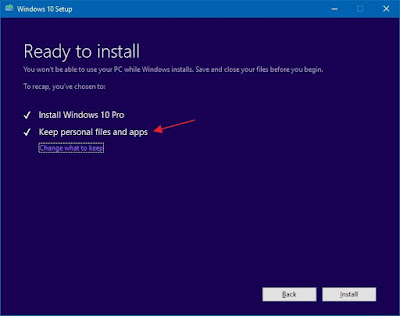






No comments:
Post a Comment